Comment télécharger votre bibliothèque musicale sur Google Play Musique

Google Play Musique offre un abonnement de diffusion musicale illimitée associé à YouTube Red, mais c'est plus que cela. Même si la musique que vous souhaitez écouter n'est pas disponible dans la bibliothèque de diffusion de Google, vous pouvez l'ajouter à votre bibliothèque personnelle Google Play Musique et l'écouter depuis n'importe quel appareil.
Mieux encore, cela fonctionne même si vous n'êtes pas payer pour Google Play Musique du tout.
Si vous envisagez d'acheter un album qui n'est pas disponible en streaming dans Google Play Musique Accès illimité, vous pouvez envisager de l'acheter sur Google. Jouez au magasin de musique. Lorsque vous achetez des albums ou des chansons sur le Google Play Store, cette musique est immédiatement ajoutée à votre compte Google Play Musique et peut être téléchargée.
ASSOCIÉS: Comment télécharger des films et des émissions de télévision pour les regarder sur un avion (ou ailleurs, hors ligne)
Mais vous pouvez acheter de la musique dans d'autres magasins comme Amazon, l'extraire de vos propres disques ou simplement télécharger de la musique non disponible dans Google Play Musique et l'obtenir dans votre bibliothèque. Vous avez deux options pour le faire.
Les chansons que vous essayez de télécharger seront "appariées" si possible. Cela signifie que Google vous fournira la copie de Google, ce qui vous permettra d'obtenir une version de la chanson de meilleure qualité que celle que vous avez téléchargée. Si Google n'a pas sa propre version d'une chanson dans le fichier, il téléchargera simplement et stockera le fichier de morceau que vous fournissez.
Option 1: Télécharger des chansons avec Google Chrome
Vous pouvez télécharger de la musique directement à partir de votre navigateur , en supposant que le navigateur Web est Google Chrome. C'est idéal si vous téléchargez juste quelques chansons (plutôt qu'une bibliothèque entière). Sur le site Web de Google Play Musique, cliquez sur le bouton de menu dans le coin supérieur gauche de l'écran et cliquez sur "Télécharger de la musique".
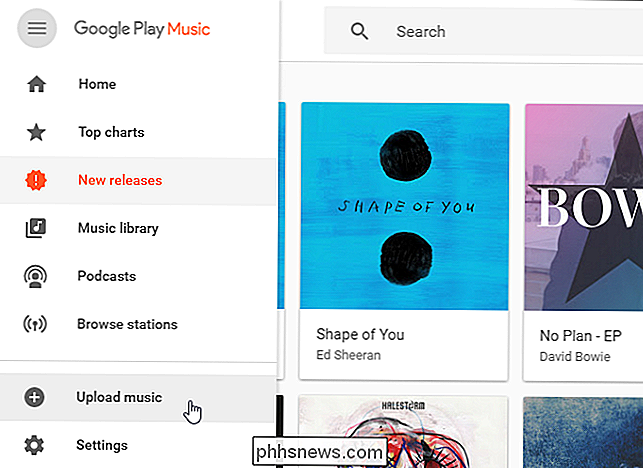
Faites glisser et déposez les fichiers de chansons ou les dossiers contenant des fichiers de chansons de votre ordinateur. Vous pouvez également cliquer sur le bouton "Sélectionner depuis votre ordinateur" et parcourir les fichiers de chansons individuels. La musique que vous téléchargez apparaîtra dans votre bibliothèque musicale
Si vous utilisez iTunes, vous pouvez faire glisser et déposer de la musique depuis votre bibliothèque iTunes sur la page
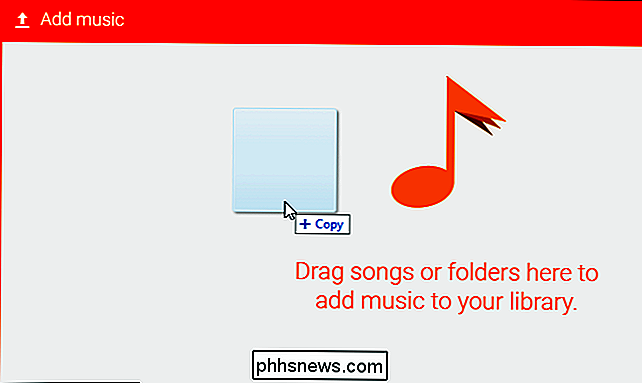
Option deux: Télécharger automatiquement de la musique avec Music Manager
Google propose également une application "Google Play Music Manager" téléchargeable pour Windows et macOS, idéale pour les utilisateurs de grandes bibliothèques qu'ils souhaitent synchroniser en permanence avec Google Music. Vous serez également invité à l'utiliser si vous cliquez sur l'option "Télécharger de la musique" dans un navigateur autre que Chrome.
L'outil Google Play Music Manager est particulièrement pratique, car il fonctionne en arrière-plan sur votre ordinateur. votre dossier de musique. Lorsque vous ajoutez plus de musique à votre dossier musical (en le téléchargeant, l'extrayant ou l'achetant), Google Play Music Manager le télécharge automatiquement sur votre compte Google Play Musique. Il sera disponible dans l'application et le site Web Google Play Musique sur tous vos appareils.
Téléchargez et installez l'application. On vous demandera ce que vous voulez faire - sélectionnez "Télécharger des chansons sur Google Play". Cette application vous permet également de télécharger des copies de musique que vous avez téléchargée ou achetée.
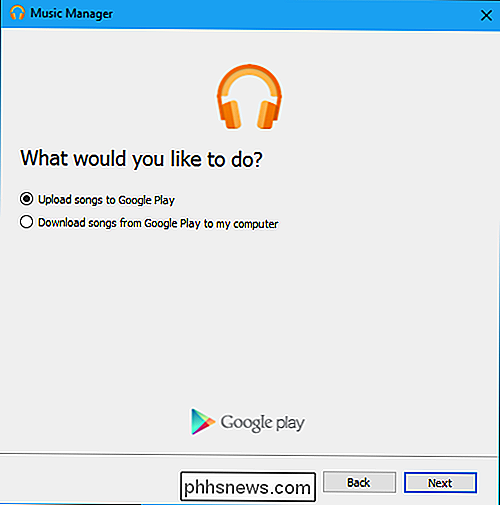
Sélectionnez l'emplacement où votre musique est stockée sur votre PC. Si vous l'avez stocké dans votre bibliothèque iTunes ou Windows Media Player, sélectionnez cette option. S'il est stocké dans votre dossier Ma musique sur C: Users Name Music, sélectionnez cette option. Si ce n'est pas le cas, sélectionnez l'option "Autres dossiers" et ajoutez les dossiers contenant des fichiers musicaux.
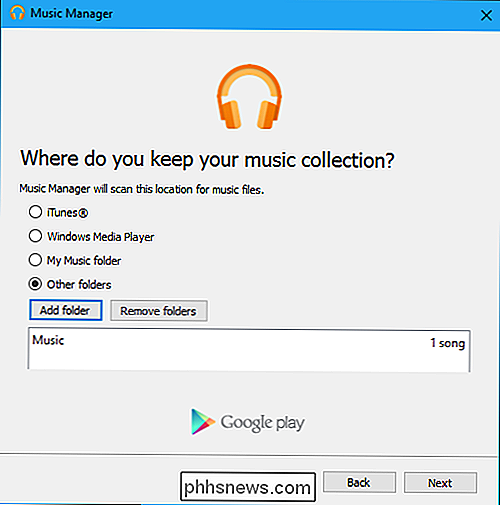
L'application Music Manager vous proposera de surveiller les emplacements que vous avez sélectionnés pour la nouvelle musique. Cliquez sur "Oui" et l'application fonctionnera dans votre zone de notification, surveillant et téléchargeant automatiquement les fichiers musicaux que vous ajoutez à l'emplacement sélectionné sur votre PC.
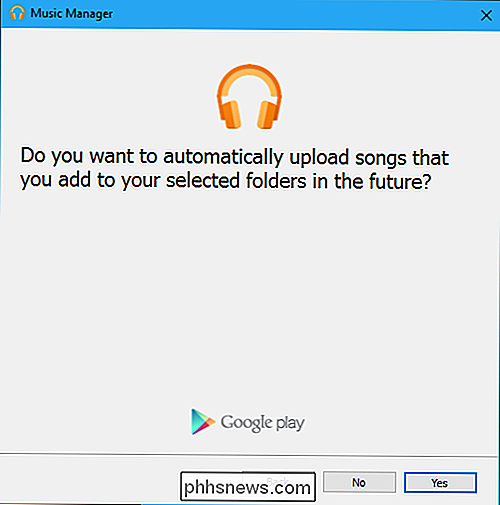
Pour surveiller le processus de téléchargement et ajuster les dossiers que l'outil surveille, cliquez sur Google Lisez l'icône Music Manager dans votre barre d'état système
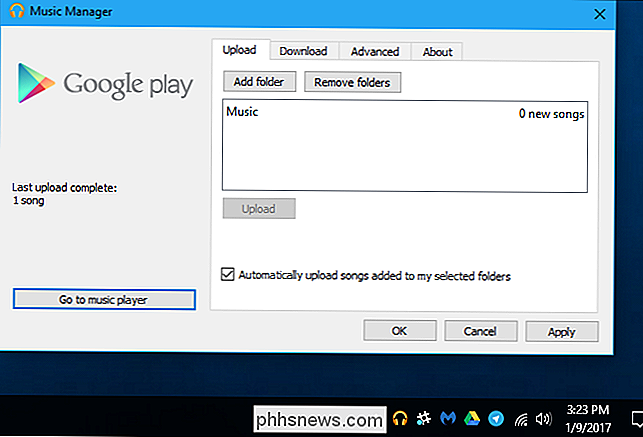
Recherche et gestion de vos morceaux téléchargés
Pour ne voir que les chansons que vous avez importées, cliquez sur "Bibliothèque" dans Google Play Musique et sélectionnez "Achetées et téléchargées" dans le menu déroulant.
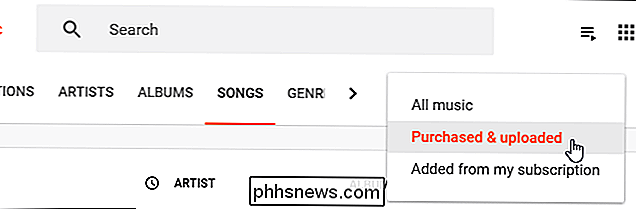
Si aucune chanson n'est associée à une chanson que vous avez importée, vous pouvez l'ajouter vous-même. Cliquez avec le bouton droit sur la chanson dans Google Play Musique, sélectionnez "Modifier les informations" et entrez l'artiste, le titre de la chanson, le nom de l'album et toute autre information que vous souhaitez associer à la chanson. Vous pouvez même ajouter une pochette d'album d'ici.
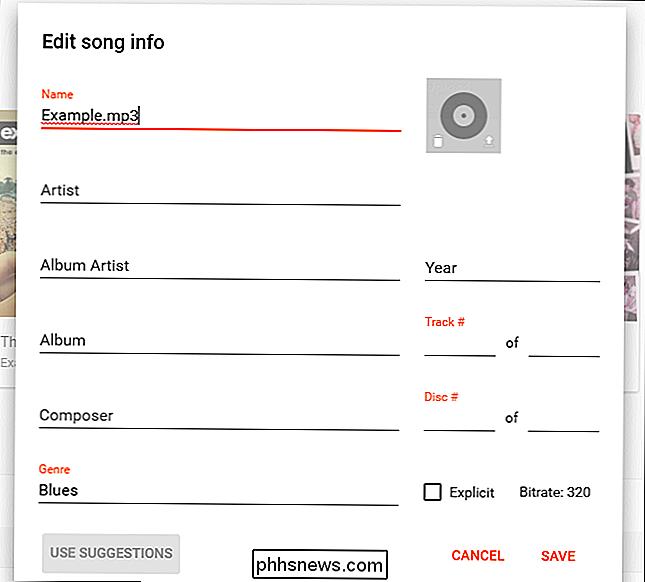
Vous pouvez télécharger jusqu'à 50 000 chansons de votre choix. Pour vérifier le nombre de téléchargements, cliquez sur le menu dans Google Play Musique et sélectionnez "Paramètres". Sous Compte, regardez le compteur "Titres téléchargés".
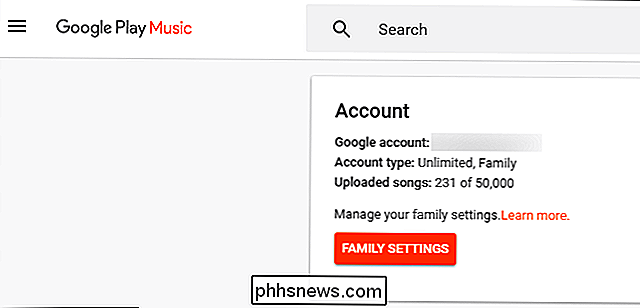
Les chansons que vous avez ajoutées à Google Play Musique peuvent être lues, ajoutées à des playlists et téléchargées pour lecture hors connexion dans l'application mobile comme toutes les autres chansons de Google Play Musique.

Qu'est-il arrivé à Solitaire et Démineur dans Windows 8 et 10?
Les versions de bureau classiques de Solitaire et Minesweeper ont disparu dans Windows 8 et 10. Au lieu de cela, vous trouverez de nouvelles versions brillantes avec les publicités, l'intégration Xbox et les frais d'abonnement facultatifs. Mais vous pouvez toujours jouer Solitaire et Démineur sans publicité, et sans payer un centime.

Comment configurer votre propre Disc Disc Chat
Discord est une excellente application de chat gratuite conçue pour les joueurs, mais utile à tous. Il est livré avec le chat de style Slack-style, les canaux de chat de groupe, et beaucoup d'outils pour gérer vos utilisateurs. C'est un excellent outil pour réunir une communauté ou parler avec des amis pendant que vous jouez.



